Kako dokazati besedilo v tujem jeziku v Wordu 2016

V interesu kozmopolitizma vam Word 2016 omogoča delo s tujimi jeziki. Naučite se, kako vnesti in urediti besedilo v tujem jeziku, ter preveriti črkovanje in slovnico.
SharePoint 2010 ponuja predlogo mesta, ki je ustvarjena za zagotavljanje rezultatov iskanja. S to predlogo lahko ustvarite izkušnjo iskanja z blagovno znamko ali prilagodite prikaz rezultatov. Izbirate lahko med tremi predlogami spletnih mest iskalnega centra:
Osnovni iskalni center ponuja okrnjeno izkušnjo iskanja na eni strani. Ta predloga spletnega mesta uporablja strani s spletnimi gradniki in je v bistvu spletno mesto skupine, specializirano za iskanje.
Enterprise Search Center ponuja več strani za prikaz rezultatov iskanja. Ta predloga spletnega mesta uporablja strani za objavljanje, ki olajšajo blagovno znamko in prilagajanje kot osnovni iskalni center.
FAST Search Center se uporablja z dodatnim iskalnim izdelkom FAST Search za SharePoint 2010 za zagotavljanje izboljšanih rezultatov iskanja. Zelo velika podjetja uporabljajo izdelek FAST iskanje. Vse rešitve iskanja, ki jih ustvarite s privzetimi možnostmi iskanja SharePoint 2010, še naprej delujejo, tudi če se vaše podjetje odloči za uvedbo HITRO.
Novo spletno mesto lahko ustvarite z eno od predlog iskalnega centra. Če želite svojo zbirko spletnih mest konfigurirati za uporabo spletnega mesta vašega centra za iskanje, vnesite relativni URL svojega iskalnega centra na strani z nastavitvami iskanja. Kadar koli nekdo izvede iskanje na vašem spletnem mestu, je usmerjen na spletno mesto z rezultati iskanja.
Ni nujno, da je vaš iskalni center v isti zbirki mest. Z eno od predlog centra za iskanje lahko ustvarite novo zbirko mest in nato konfigurirate več zbirk mest za uporabo istega iskalnega središča.
Posamezna iskalna polja, ki jih najdete na glavni strani, v postavitvah strani ali postavljena neposredno na spletne strani, je mogoče konfigurirati tako, da uporabljajo privzete nastavitve ali imajo lastne nastavitve po meri.
Meso in krompir iskalne izkušnje nista središče iskanja; za prikaz rezultatov iskanja se uporabljajo spletni gradniki za iskanje. Te spletne dele je mogoče konfigurirati tako, da izpolnijo skoraj vse iskalne zahteve, ki si jih lahko zamislite.
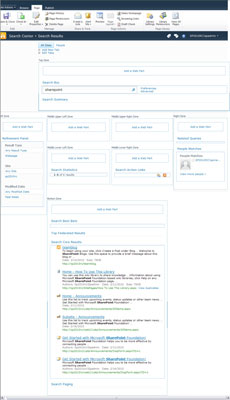
To je stran z rezultati iz iskalnega centra v načinu za urejanje. Stran ima sedem spletnih gradnikov na strani, od katerih ima vsak svoj nabor konfiguracijskih možnosti. Ali ne želite, da vaša stran z rezultati vključuje ujemanja ljudi? Izbrišite ta spletni gradnik s strani.
Niste omejeni na uporabo spletnih gradnikov za iskanje v iskalnem središču. Ustvarite lahko svojo stran z rezultati iskanja in nanjo dodate spletne dele iskanja.
V interesu kozmopolitizma vam Word 2016 omogoča delo s tujimi jeziki. Naučite se, kako vnesti in urediti besedilo v tujem jeziku, ter preveriti črkovanje in slovnico.
Učinkovito filtriranje in razvrščanje podatkov v vrtilni tabeli Excel 2019 za boljša poročila. Dosežite hitrejše analize z našimi namigi in triki!
Reševalec v Excelu je močno orodje za optimizacijo, ki lahko naleti na težave. Razumevanje sporočil o napakah reševalca vam lahko pomaga rešiti težave in optimizirati vaše matematične modele.
Odkrijte različne <strong>teme PowerPoint 2019</strong> in kako jih lahko uporabite za izboljšanje vaših predstavitev. Izberite najboljšo temo za vaše diapozitive.
Nekateri statistični ukrepi v Excelu so lahko zelo zmedeni, vendar so funkcije hi-kvadrat res praktične. Preberite vse opise funkcij hi-kvadrat za bolje razumevanje statističnih orodij.
V tem članku se naučite, kako dodati <strong>obrobo strani</strong> v Word 2013, vključno z različnimi slogi in tehnikami za izboljšanje videza vaših dokumentov.
Ni vam treba omejiti uporabe urejevalnika besedil na delo z enim samim dokumentom. Učinkovito delajte z več dokumenti v Wordu 2013.
Sodelovanje pri predstavitvi, ustvarjeni v PowerPointu 2013, je lahko tako preprosto kot dodajanje komentarjev. Odkrijte, kako učinkovito uporabljati komentarje za izboljšanje vaših predstavitev.
Ugotovite, kako prilagoditi nastavitve preverjanja črkovanja in slovnice v Wordu 2016, da izboljšate svoje jezikovne sposobnosti.
PowerPoint 2013 vam ponuja različne načine za izvedbo predstavitve, vključno s tiskanjem izročkov. Izročki so ključnega pomena za izboljšanje vaše predstavitve.




